這時候該如何將專案所使用的JRE換成需要的版本呢?
1. 首先,先確認你需要使用的JRE版本(如JRE6、JRE7),至官網下載並安裝(如果已經安裝過了可直接忽略本步驟)
官方下載點:http://www.oracle.com/technetwork/java/javase/downloads/
2. 接著至Eclipse中點選Project→Properties
3. 選取Java Build Path分頁,右邊清單中找到JRE System Library,旁邊中括號裡的版本就是目前專案使用的JDK或JRE版本,若要更換則點選右邊的Edit...按鈕
4. 選取Alternate JRE項目,此時若Eclipse先前已設定過其他版本的JRE路徑則可直接在下拉式選單中選曲你要的版本,再按Finish就大功告成
5. 但若之前沒設定過,則需要自行加入,此時點選右邊的Installed JREs...
6. 點選Directory....按鈕叫出瀏覽資料夾,找到你剛才安裝的指定版本JRE路徑,若路徑正確則可正確添加至JRE版本清單裡,再回到步驟4就可以看到你設定的JRE版本囉
換完JRE之後專案會重新Build過一遍,完成後就大功告成了
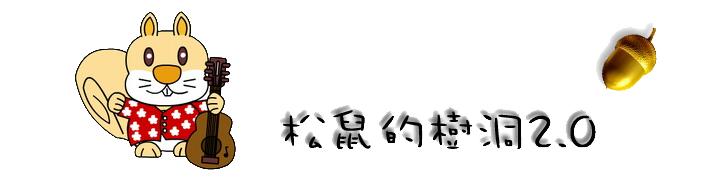




Good
回覆刪除